лице0кц000014ц грешкана вашем Виндовс систему?Код грешке 0кц000014ц је грешка регистратора коју је лако поправити, погледајте овај водич да бисте разумелиКако да поправите грешку 0кц000014ц на Виндовс-у
Ово се може десити ако је ваша датотека регистра оштећена или су ваше системске датотеке оштећене.Ово је БСОД грешка (Плави екран смрти), није баш честа, али се може десити.Када се наиђе на ову грешку, појављује се ова порука
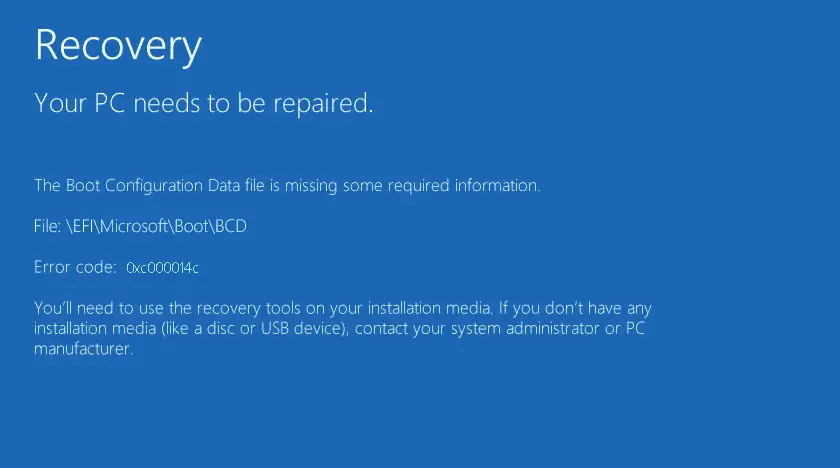
или
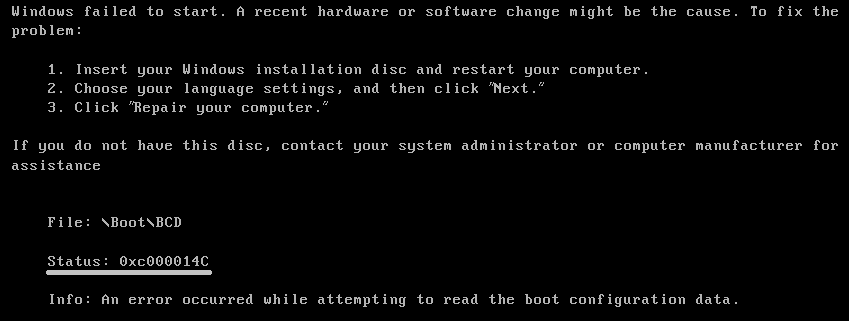
У овом чланку ћу вам показати како дау Виндовс ОСпоправитиГрешка кода 0кц000014цМетоде.
Шта је код грешке 0кц000014ц?
該0кц000014ц је хексадецимални код грешке.Омогућава програмеру да идентификује проузроковану грешку.Обично се дешава због неког квара регистра у оперативном систему Виндовс.Ово ће довести до пада оперативног система Виндовс са поруком о грешци.На срећу, иако ово није уобичајена грешка, открили смоу Виндовс ОСпоправити0кц000014цкод грешкес решење.
Шта узрокује код грешке 0кц000014ц?
Грешка може бити узрокована изненадним поновним покретањем система.Ово може изазвати извесну корупцију у датотеци регистра оперативног система Виндовс са поруком о грешци.Ово се дешава зато што недостају неке важне информације о покретању и оперативни систем се не покреће исправно.
Главни разлог зашто се ова грешка јавља је -
- оштећена датотека регистра– Када је једна или више датотека у Виндовс регистру оштећена, систем не успева да се покрене и долази до грешке при покретању.
- Оштећен БЦД (подаци о конфигурацији покретања) – Најчешћи узрок грешака су оштећене БЦД датотеке.Ако корисник покуша да конфигурише БЦД ручно, или због неких нестанка струје и грешака у писању на диск, БЦД се може оштетити.Ово такође може бити узроковано нападом вируса сектора за покретање система
- оштећене системске датотеке– Оштећене системске датотеке у оперативном систему такође могу изазвати грешке.
- непотпундеинсталирај - неке датотекенепотпунДеинсталација или уклањање неког зависног софтвера или апликација такође може узроковати ову грешку.
Како поправити код грешке 0кц000014ц у оперативном систему Виндовс?
Овде ћу вас водити кроз метод како да поправите код грешке 0кц000014ц у оперативном систему Виндовс.
Пратите доле наведене кораке.
1. Покрените до последње познате добре конфигурације
Повремено, недавно инсталиране или деинсталиране апликације могу узроковати пропусте у конфигурацији.Стога, покретање на последњу познату добру конфигурацију решава грешку.Пратите дате кораке
- 重新 啟動 電腦
- током покретањапритиснитеf8ИлифКСНУМКСИдите на Адванцед Боот Манагер.
- 現在,Крећите се кроз тастере са стрелицамаизабрати"Последња позната добра конфигурација", а затим притиснитеТипка на тастатури.
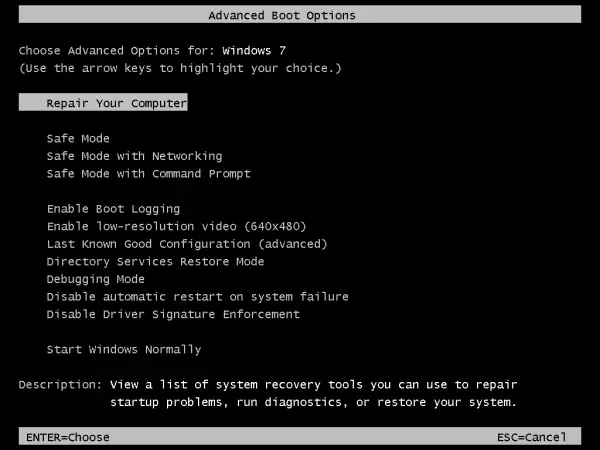
Рачунар ће се сада поново покренути, а ако се покреће редовно као и раније, можете решити проблем овим методом.
2. Покрените СФЦ за поправку
- Идите на Виндовс Боот Манагер
- навигациони парРешавање проблема> напредне опције > командна линија.
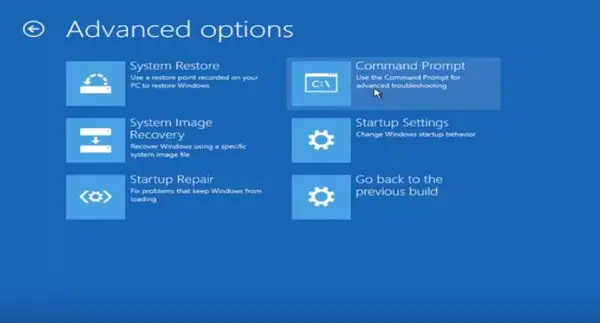
- Сада се отвара командна линија.
- тип СФЦ / сцаннов , а затим притисните Ентер.
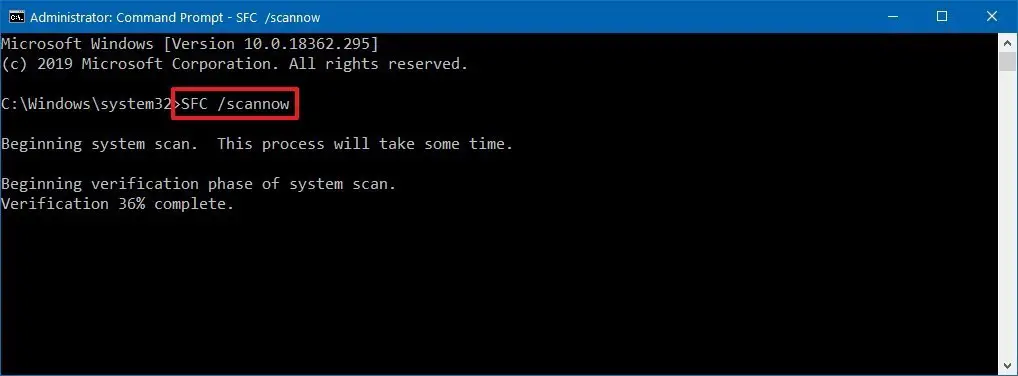
- Нека СФЦ услужни програм скенира и поправи оштећене датотеке.Након што се скенирање заврши, поново покрените рачунар и грешка би требало да буде исправљена.
3. Креирајте тачку за враћање система.
Обично оперативни систем сам креира тачке враћања система када ради нормално.Ако постоји тачка за враћање система, можете вратити систем и исправити грешке.Ево корака за то
Напомена: Неки рачунари имају пречице које воде директно до тачке враћања система, као што су ф10 или ф11.Покушајте да их притиснете при покретању и бићете преусмерени на мени за поправку.
- Идите на екран са подешавањима оперативног система Виндовс и кликните на Даље, а затим Поправите рачунар.
- Затим идите на "Решавање проблема"опције, а затим кликнитевраћање система".
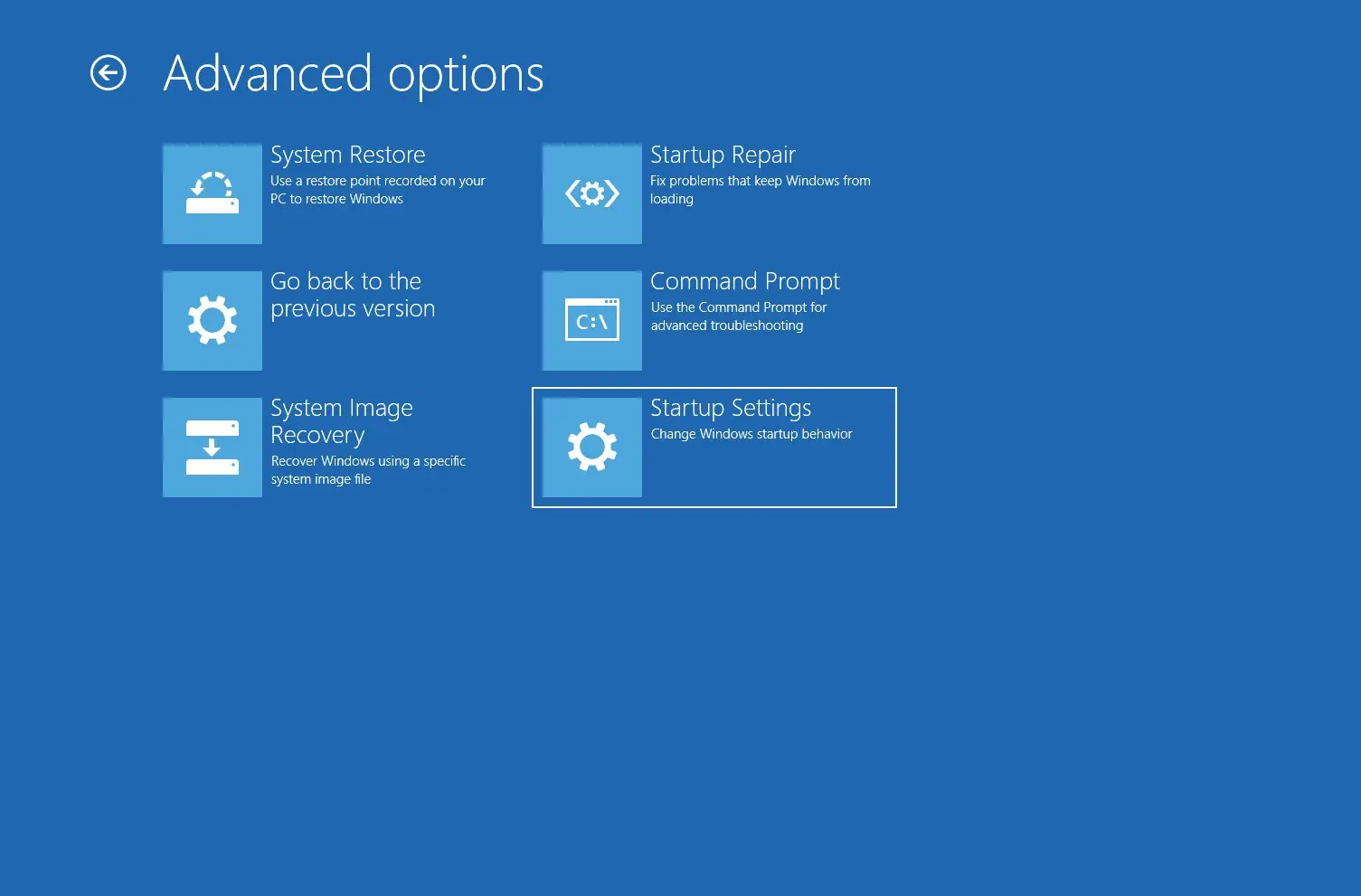
- поп уп" враћање система"прозор, кликните на " Следећи корак". Затим изаберите тачку враћања од када је систем нормално радио,Онда поновоклик Следећи корак.
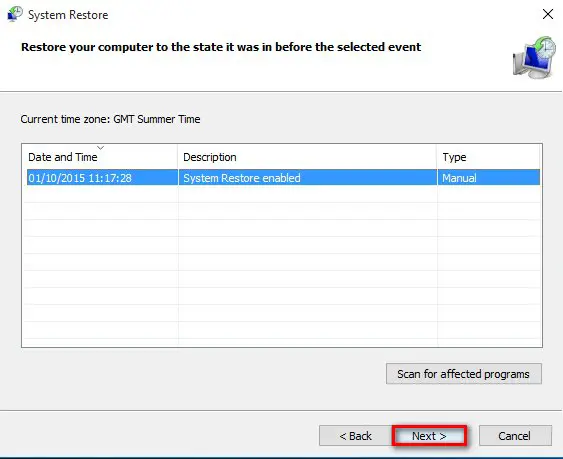
- Након што кликнете на дугме Даље, кликните на Заврши и сачекајте да се систем врати у стање у којем је био пре него што је дошло до грешке.
4. БЦД поправка
Најефикаснији начин да поправите код грешке 0кц000014ц је да поново конфигуришете БЦД датотеку.Оштећење БЦД датотеке може се поправити неким кодом командне линије и тада ће систем нормално функционисати.Пратите дате кораке
- Идите на Виндовс Боот Манагер
- Иди на"Решавање проблема> напредне опције > командна линија"
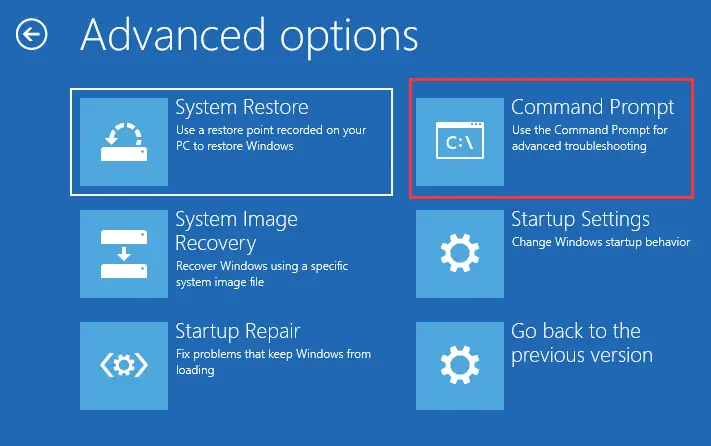
- откуцај садаБоотрец/ФикМбр и притисните Ентер
- Откуцајте поновоБоотрец/ФикБоот , а затим притисните Ентер
- откуцај сада Боотрец/СцанОС и притисните Ентер
- Коначно, откуцајтеБоотрец/РебуилдБцди притисните Ентер
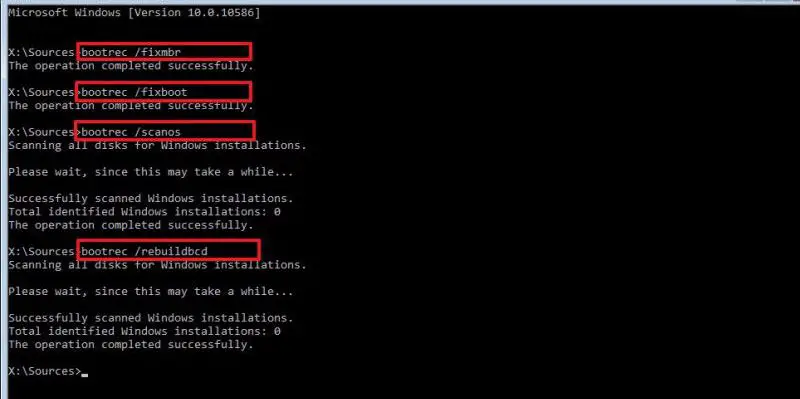
- Након што су све команде успешно унете, откуцајтецхкдск /ф /р и притисните Ентер.
Ово ће проверити да ли постоје лоши сектори чврстог диска и поправити их.Сада поново покрените рачунар и проверите да ли је грешка отклоњена.
5. Поново конфигуришитерегистарски фајл
Напомена – када користите овај метод, мораћете физички да уклоните ХДД са рачунара и повежете га са радним рачунаром као секундарни ХДД.
Сада, поновно конфигурисање оштећене датотеке регистра може трајно поправити грешку.Пратите доле наведене кораке.
- Прво уклоните чврсти диск са рачунара са инсталираним оштећеним Виндовсом.
- Повежите га са рачунаром који ради преко кавеза за чврсти диск и конектора.
- Сада приступите секундарном чврстом диску и идите на /Виндовс/систем32/цонфиг/РегБацкАдреса.
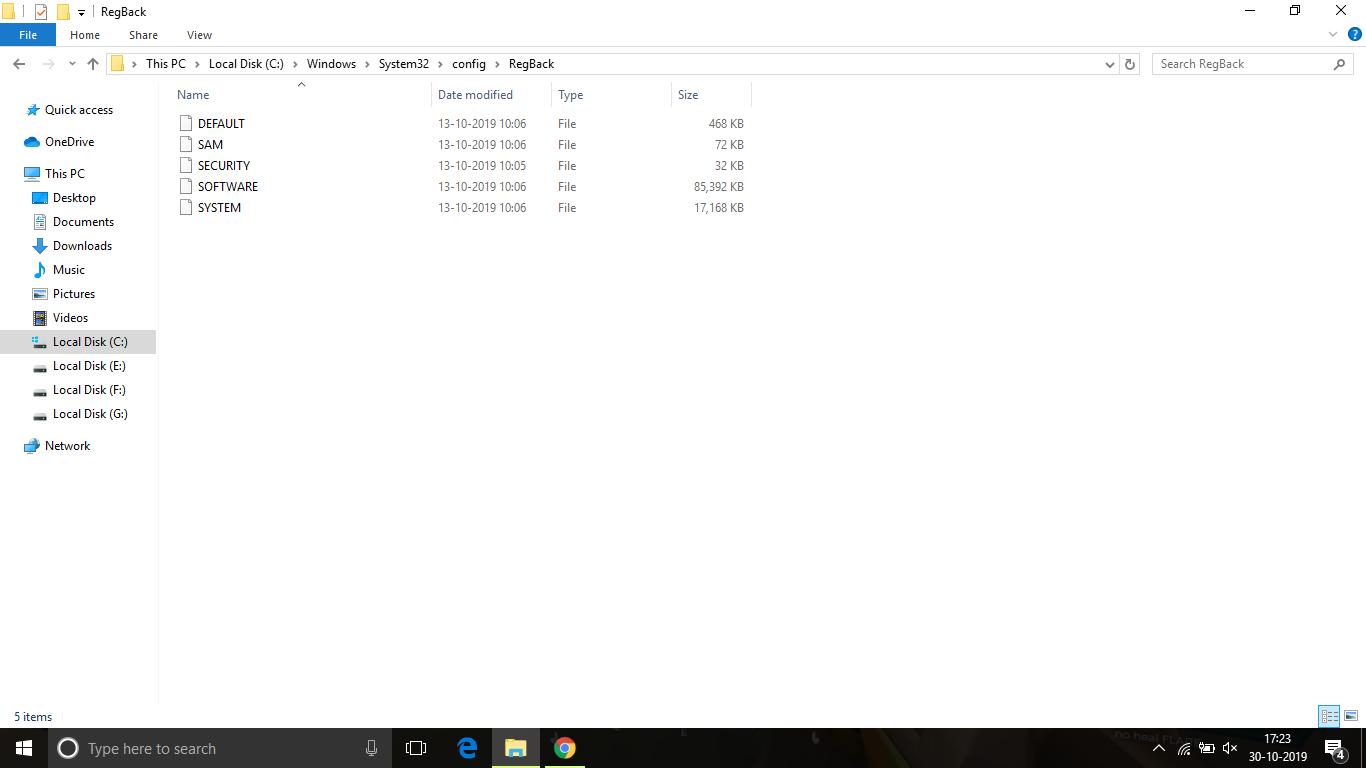
- Сада копирајте све датотеке присутне у фасцикли и налепите их /виндовс/систем32/цонфиг адреса , а затим кликните"све"покритицонфигу фасцикли存在 的датотека.
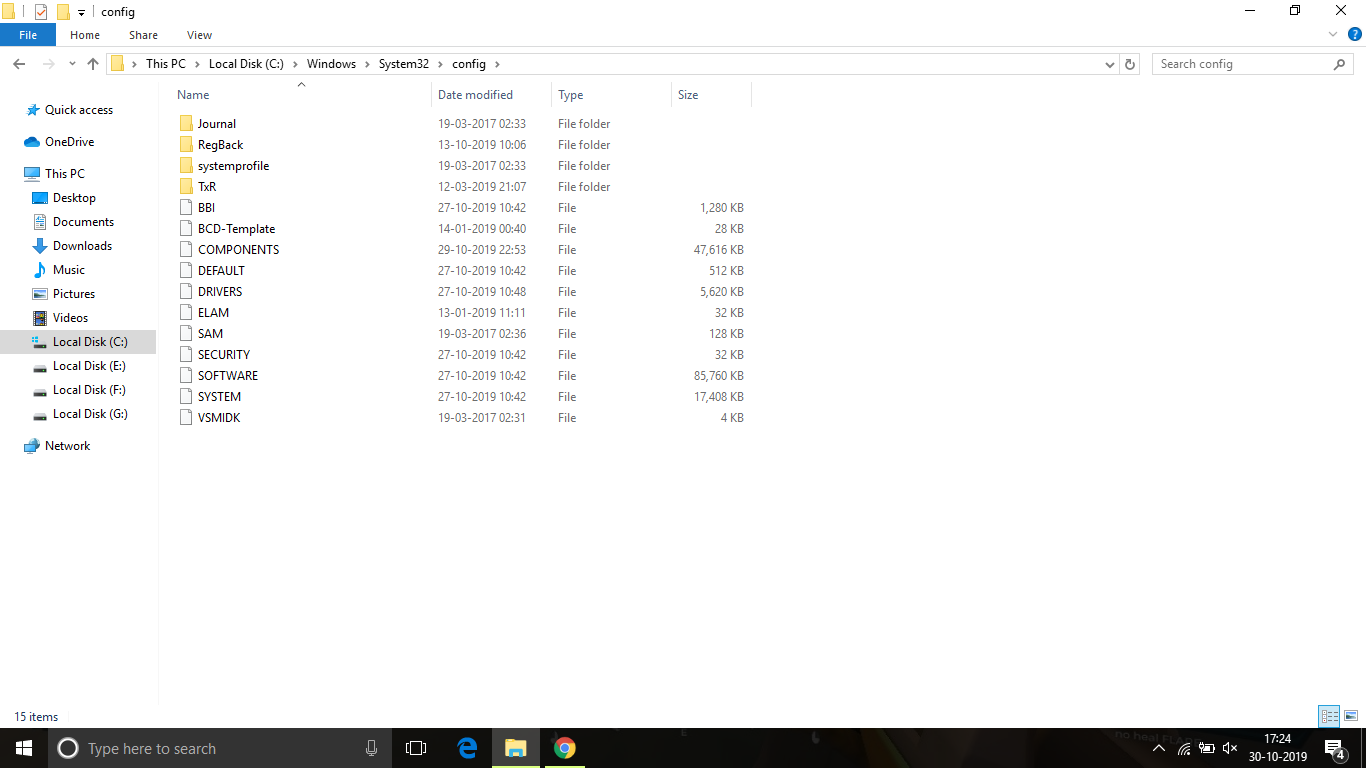
- Након тога, искључите рачунар и искључите ХДД и вратите га у рачунар коме припада.
- Покрените рачунар и пустите га да се нормално покрене
Овај метод би требало да исправи грешку и требало би да будете у могућности да приступите свом рачунару као и раније без икаквих проблема.
Закључак
суу Виндовс ОСпоправитиГрешка кода 0кц000014цНајбољи начин.Надам се да можете јасно разумети и следити кораке да исправите грешку.


![Како видети верзију Виндовс-а [веома једноставно]](https://infoacetech.net/wp-content/uploads/2023/06/Windows%E7%89%88%E6%9C%AC%E6%80%8E%E9%BA%BC%E7%9C%8B-180x100.jpg)


